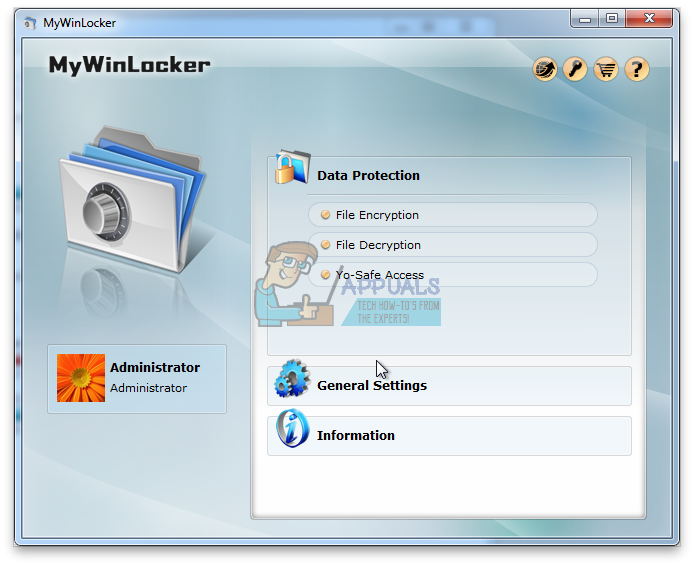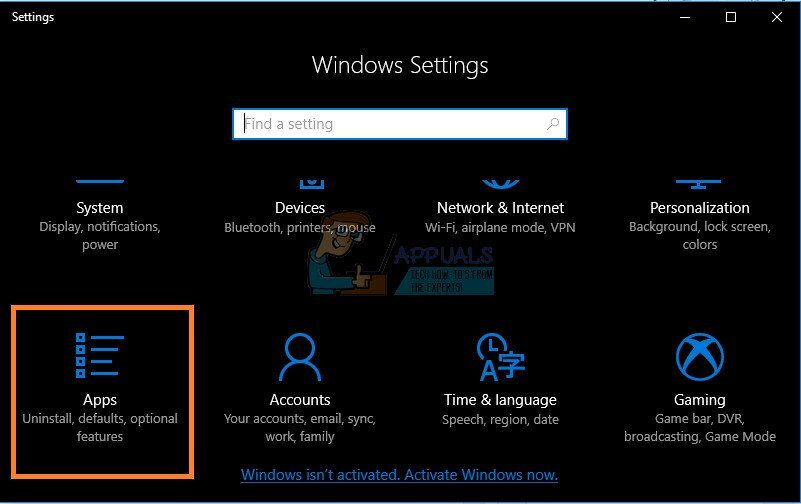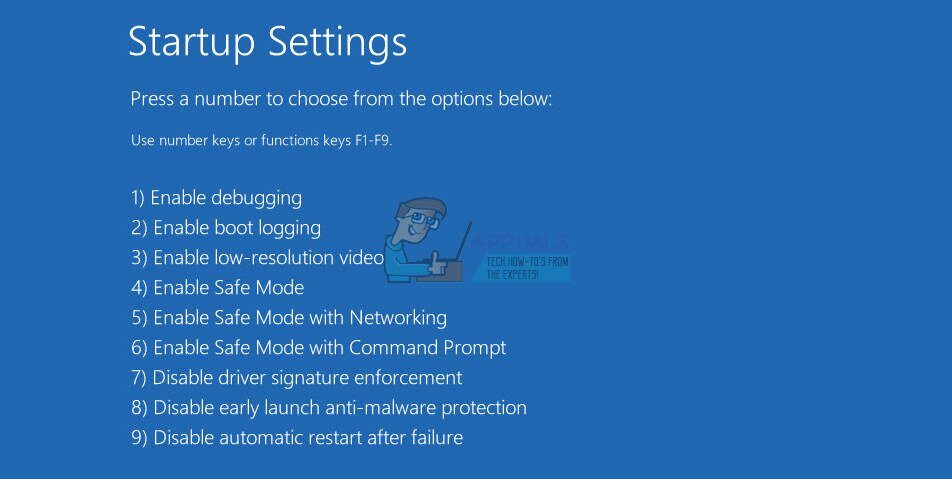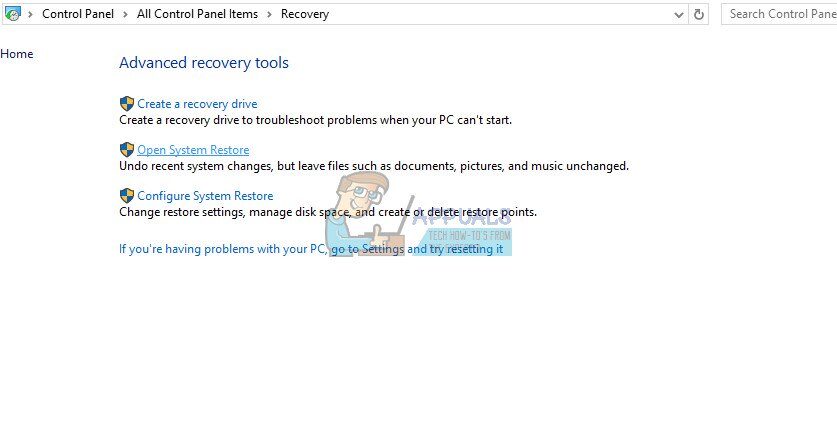Los diferentes fabricantes de PC cargan sus PC con diferentes programas para representar su propia marca o para promover a algunos de sus afiliados y mejorar su calificación. Esto puede hacer que su PC se ralentice significativamente porque viene precargado con estas aplicaciones innecesarias que desea desinstalar.
Desafortunadamente, la mayoría de las aplicaciones preinstaladas no se pueden desinstalar fácilmente yendo al Panel de control o Configuración y tendrá que pensar en otras formas de hacerlo. Por otro lado, incluso las aplicaciones que puede desinstalar por estos medios causan problemas durante la desinstalación y simplemente se niegan a abandonar su computadora de una vez por todas.
MyWinLocker Suite no se desinstala en Windows
MyWinLocker Suite es una herramienta desarrollada por Egis Technology y viene preinstalada en algunas PC Asus. Su uso es algo sofisticado y te permite encriptar archivos con contraseñas y te permite administrar inicios de sesión, información personal, etc.
La herramienta en sí no es un virus y no se comporta como software malicioso, pero puede considerarse un PUP (Programa potencialmente no deseado) porque a menudo está preinstalado en la computadora o viene con otro software gratuito.
Desinstalarlo es definitivamente un proceso difícil y muchos usuarios han estado luchando con esta simple tarea durante años. Esta desinstalación es en realidad una de las razones por las que esta herramienta se considera un PUP, ya que no saldrá de su PC por ningún medio convencional. ¡Descubra cómo deshacerse de él leyendo este artículo!
Solución 1: desinstalar usando el panel de control o la configuración
Estamos seguros de que lo ha intentado tan pronto como pensó en desinstalar MyWinLocker, pero repasemos el proceso una vez más para los usuarios que tienen dificultades para desinstalar aplicaciones.
-
Abra el Panel de control buscándolo en su barra de búsqueda. También puede abrir Configuración haciendo clic en el logotipo de Windows en la esquina inferior izquierda y haciendo clic en el icono de la computadora.
-
Cambie a la vista Categoría en el Panel de control y haga clic en Desinstalar un programa en Programas y características.
-
Si usa la configuración, simplemente haga clic en la sección de aplicaciones tan pronto como ingrese a la configuración.
-
Después de echar un vistazo a la lista completa de aplicaciones instaladas, localice MyWinLocker y haga clic en Desinstalar.
-
Sigue las instrucciones en la pantalla.
-
Reinicie su computadora y vea si la herramienta se ha eliminado.
Solución 2: desinstalar usando el modo seguro
Muchos usuarios han informado que arrancar en modo seguro y ejecutar el desinstalador funciona y definitivamente debería intentarlo lo antes posible. El proceso es bastante simple y funciona.
-
Haga clic en el botón de inicio en la parte inferior izquierda de la pantalla y haga clic en el icono de engranaje que se encuentra en Configuración.
-
Abra la sección Actualización y seguridad y navegue hasta el submenú Recuperación.
-
Busque en la parte de inicio avanzada y haga clic en Reiniciar ahora.
-
Su PC debería reiniciarse en una pantalla con un título que dice «Elija una opción». Vaya a Solución de problemas> Opciones avanzadas> Configuración de inicio> Reiniciar.
-
Su PC ahora se reiniciará por completo y se le indicarán varias opciones numeradas. Haga clic en 4 de F4 para iniciar su PC en modo seguro. Verifique si el número corresponde a su nombre en la lista.
-
Después de iniciar la PC, siga todos los pasos de la Solución 1 e intente desinstalar MyWinLocker.
Solución 3: mata la tarea
Varios usuarios han informado que no pudieron instalar la herramienta antes de terminarla usando el Administrador de tareas. Esto suena poco probable, pero vale la pena intentarlo porque es posible que el proceso abierto en sí no le permita desinstalar la aplicación, posiblemente porque desinstalarla perderá las contraseñas guardadas, el cifrado, etc.
-
Use la combinación de teclas Ctrl + Shift + Esc para abrir el Administrador de tareas.
-
Busque el proceso MWL.exe alineando la lista de procesos en orden alfabético.
-
Haga clic con el botón derecho en el proceso y haga clic en Finalizar tarea.
-
Siga las instrucciones de la Solución 1 sobre cómo desinstalar MyWinLocker mediante el Panel de control o Configuración.
-
Reinicie su computadora luego.
Solución 4: use Restaurar sistema para solucionar el problema
Si ha instalado este programa recientemente o si ha comenzado a comportarse mal recientemente, siempre puede usar la opción Restaurar sistema para revertir el cambio realizado en su PC a un estado anterior que también se conoce como punto de restauración. Los puntos de restauración se crean cuando instala o desinstala algo o después de hacer algo importante.
-
Abra el Panel de control buscándolo en la barra de búsqueda.
-
Cambie la vista en el Panel de control a Iconos grandes o pequeños haciendo clic en junto a la opción «Ver como:».
-
Busque la opción «Seguridad y mantenimiento» y ábrala.
-
Haga clic en «Recuperación» y seleccione «Abrir Restaurar sistema». Asegúrese de tener los privilegios de administrador necesarios para poder abrir Restaurar sistema.
-
Siga las instrucciones en pantalla y asegúrese de restaurar su sistema a una fecha anterior a la instalación de MyWinLocker.
-
Espere a que finalice el proceso y reinicie su computadora cuando haya terminado.
Solución 5: eliminar archivos manualmente
Si alguna de estas opciones de desinstalación no produce ningún resultado. Puede intentar eliminar los archivos MyWinLocker manualmente. Esto evitará que se ejecute y cause ciertos mensajes de error o problemas de rendimiento.
-
Primero, finalice el proceso MWL.exe en el Administrador de tareas siguiendo los pasos 1-3 de la Solución 3.
-
Elimine todo de las siguientes carpetas, así como las propias carpetas:
Mi computadora >> C: N- Archivos de programa (x86) N – >> EgisTec IPS
Mi computadora >> C: N-Archivos de programa (x86) N >> EgisTec MyWinLocker
-
Busque en su PC cualquier cosa relacionada con Egis o MyWinLocker y borre todo lo que encuentre.
Después de eliminar todos los archivos que pueda encontrar, deberá eliminar las entradas de registro realizadas por el programa. Esto puede ser algo avanzado y los usuarios siempre deben hacer una copia de seguridad de los cambios en el registro haciendo clic en Archivo >> Exportar …
-
Abra el Editor del Registro escribiendo regedit en la barra de búsqueda o en el cuadro de diálogo Ejecutar.
-
Busque todo lo relacionado con Egis o MyWinLocker en los siguientes lugares:
HKEY_CURRENT_USERS N-Software
HKEY_LOCAL_MACHINE N – Software
-
Haga clic en Editar >> Busque y escriba Egis y MyWinLocker y elimine todo lo que encuentre regedit.
-
Use la combinación de teclas Ctrl + Shift + Esc para abrir el Administrador de tareas y navegar a la pestaña Inicio.
-
Seleccione MyWinLocker si todavía está allí y haga clic en Desactivar.
-
Disfrútala.
Post relacionados:
- ▷ ¿Cuál es la aplicación para el registro de un dispositivo sintonizador de TV digital y debe eliminarse?
- ⭐ Top 10 reproductores de IPTV para Windows [2020]
- ⭐ ¿Cómo obtener cuentas gratuitas de Fortnite con Skins?
- ▷ ¿Cómo soluciono el código de error «WS-37403-7» en PlayStation 4?
- ▷ Los 5 mejores navegadores para Windows XP
- ▷ Cómo deshabilitar Adobe AcroTray.exe desde el inicio